Содержание:
Очень многие из нас с удовольствием общаются с друзьями и знакомыми в социальной сети Одноклассники. На этом ресурсе можно посылать другим пользователям сообщения, играть в игры, вступить в группу по интересам, смотреть видео и фото, выкладывать свои фотографии. А как можно добавить фотоснимок на свою страницу?
Добавляем фото в Одноклассниках
С технической точки зрения, в процессе добавления фотографии в свой аккаунт нет ничего сложного. Файл с изображением копируется с вашего устройства на серверы Одноклассников и становится доступен для просмотра другими участниками сети в соответствии с настройками конфиденциальности вашего профиля. Но нас интересует последовательность действий простого пользователя, желающего выложить фотографии для всеобщего обозрения. Непреодолимых трудностей при этом возникнуть не должно.
Способ 1: Фото в заметке
Самый быстрый и простой способ порадовать общественность своим фотоснимком это использование заметки. Попробуем вместе разместить новое фото на своей странице таким образом, и оно сразу попадёт в ленту новостей ваших друзей.
- Открываем в любом браузере сайт odnoklassniki.ru, проходим аутентификацию, в верхней части страницы над Лентой находим блок «Напишите заметку». В нём нажимаем на кнопку «Фото».
- В открывшемся Проводнике находим нужную фотографию, щёлкаем по ней левой кнопкой мыши и жмём «Открыть». Можно выложить сразу несколько снимков, зажав клавишу Ctrl при выделении файлов.
- На следующей странице пишем в соответствующем поле несколько слов о выставляемом изображении и выбираем пункт «Создать заметку».
- Готово! Выбранное фото успешно обнародовано. Все юзеры, имеющие доступ к вашей странице, могут просматривать его, ставить оценки и писать комментарии.
Способ 2: Загрузка фото в альбом
Можно пойти немного другим путём, то есть создать несколько альбомов с разным содержанием, оформлением и настройками приватности. И размещать снимки в них, создавая своеобразную коллекцию. Подробно прочитать о том, как это сделать, можно в другой статье на нашем сайте, перейдя по ссылке, указанной ниже.
Подробнее: Добавление фото с компьютера в Одноклассники
Способ 3: Установка или изменение главного фото
Иногда требуется установить или изменить главное фото на вашей странице, по которому вас будут узнавать другие пользователи. Сделать это можно в пару шагов.
- На своей странице наводим мышь на поле для главного фото. В зависимости от того, устанавливаете ли вы аватарку впервые или меняете старую, нажимаем соответственно на кнопки «Добавить фото» или «Сменить фото».
- В появившемся окне можно выбрать изображение из уже загруженных на вашу страницу.
- Или добавить фотографию с жёсткого диска персонального компьютера.
Способ 4: Добавление фото в мобильных приложениях
Добавить фото на свою страницу в Одноклассниках можно и в приложениях для Android и iOS, используя различные мобильные устройства, их память и встроенные фотокамеры.
- Открываем приложение, проходим авторизацию, в верхнем левом углу экрана нажимаем сервисную кнопку с тремя горизонтальными полосками.
- На следующей вкладке выбираем значок «Фото». Это то, что нам нужно.
- На странице своих фотографий в нижней правой части экрана находим круглый значок с плюсом внутри.
- Теперь выбираем, в какой альбом будем загружать новое фото, затем выделяем одно или несколько изображений, добавляемых на свою страницу. Остаётся только нажать кнопку «Загрузить».
- Можно разместить в Одноклассники фотографию напрямую с камеры вашего мобильного устройства. Для этого нужно нажать на значок в виде фотоаппарата в нижнем правом углу страницы.
Итак, как мы вместе установили, добавить любое фото на свою страницу в Одноклассниках можно и на сайте социальной сети, и в мобильных приложениях ресурса. Так что радуйте друзей и родных новыми интересными фотографиями и наслаждайтесь приятным общением и времяпрепровождением.
Читайте также: Поиск человека по фото в Одноклассниках
 lumpics.ru
lumpics.ru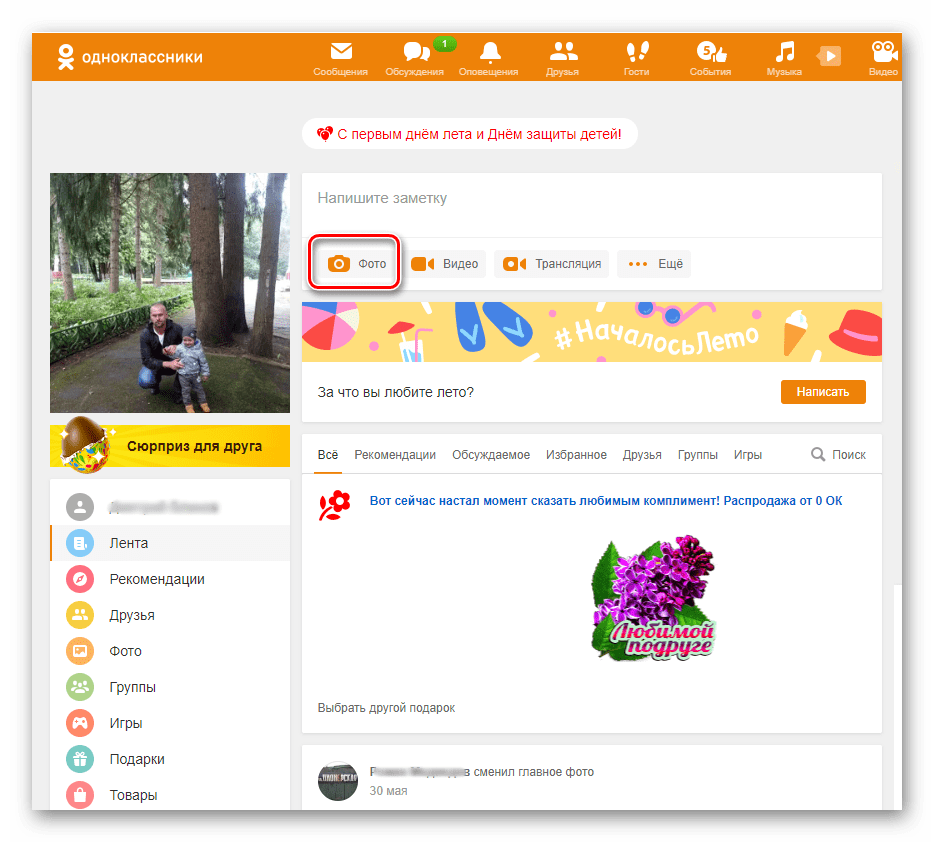
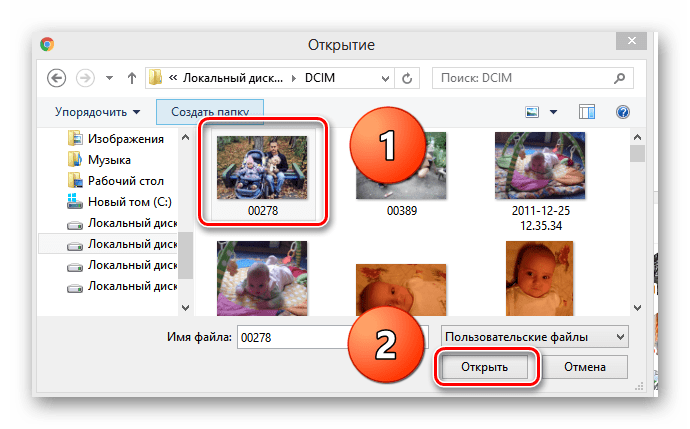
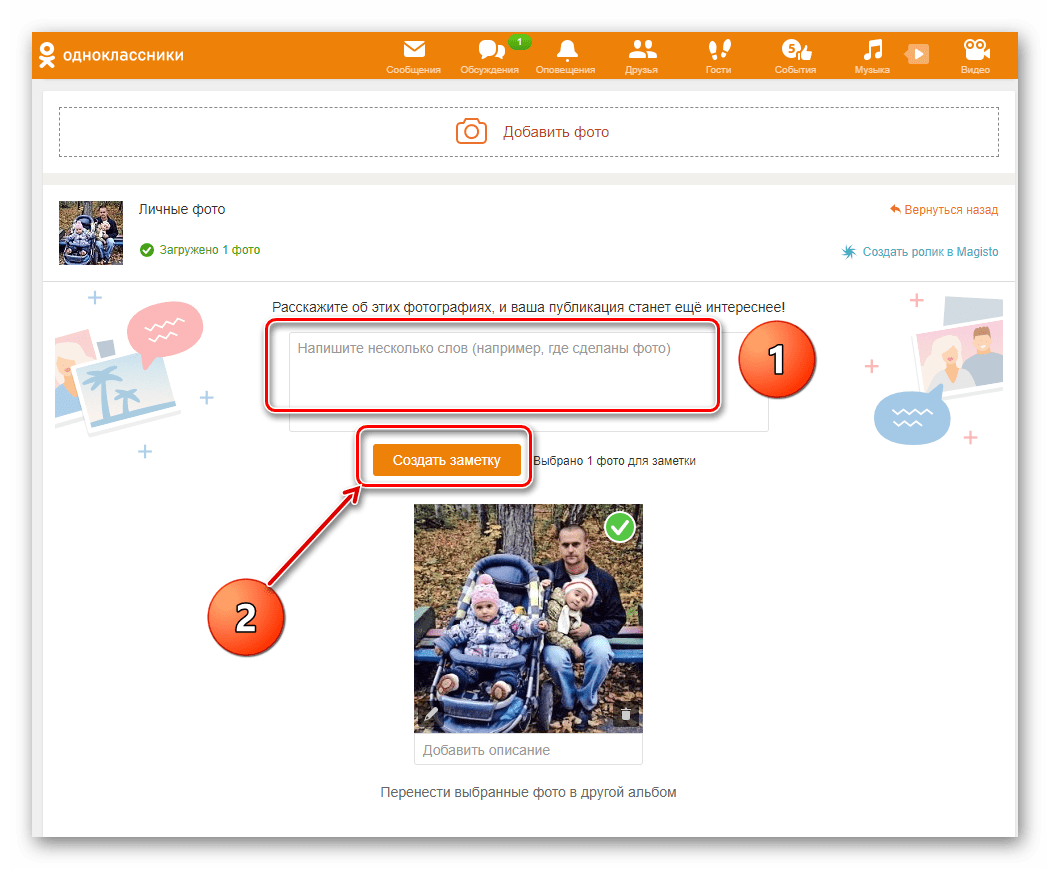

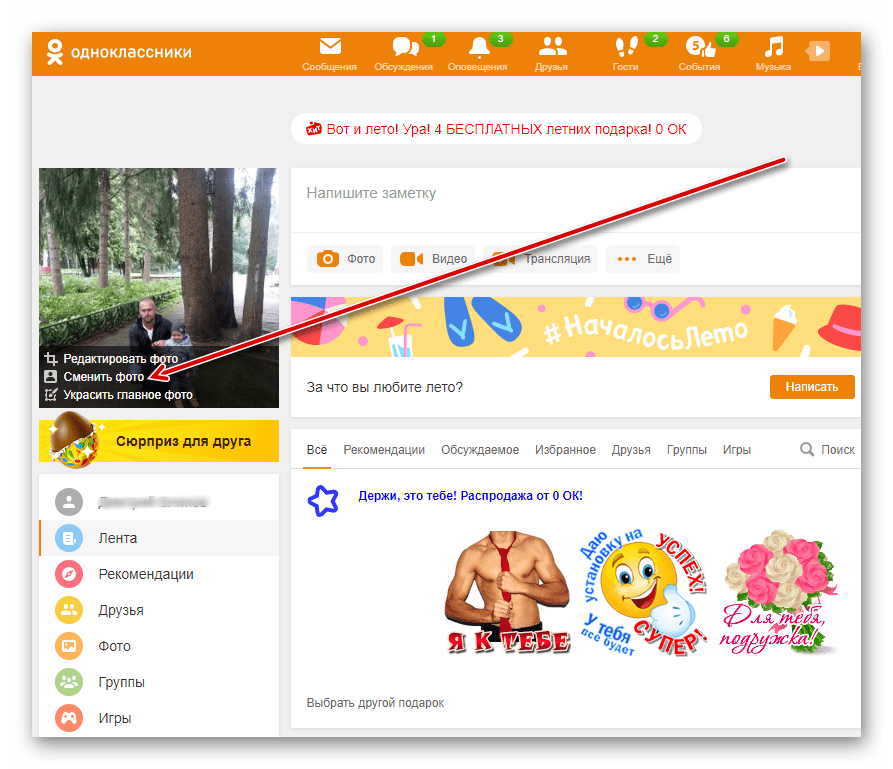

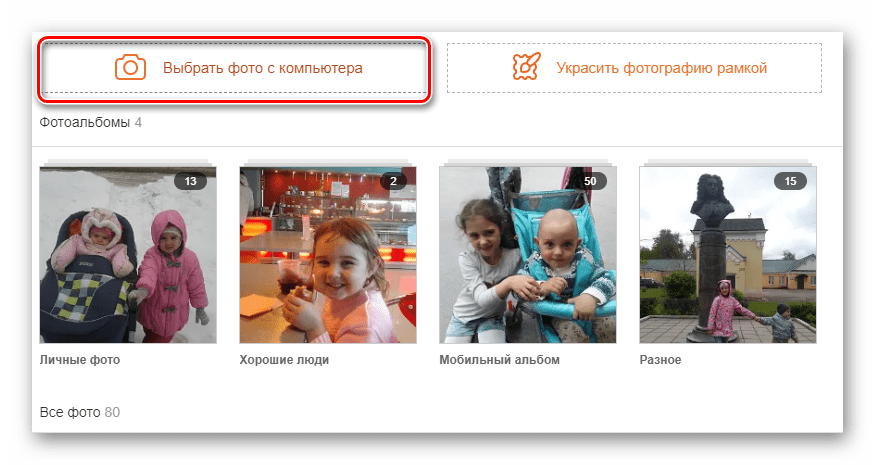
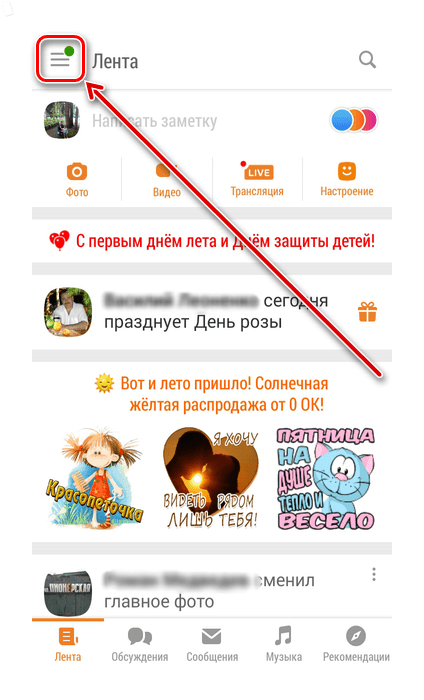

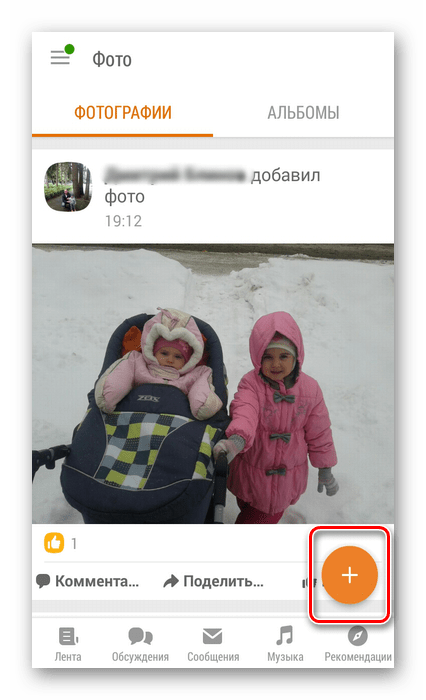
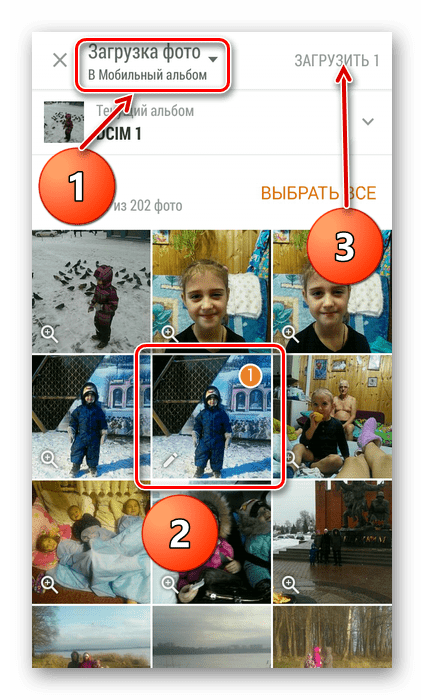
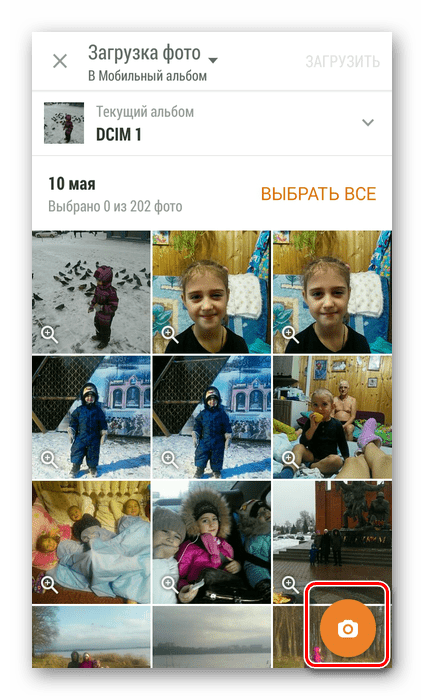




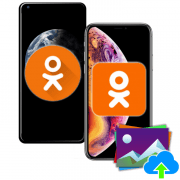

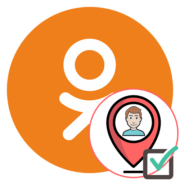

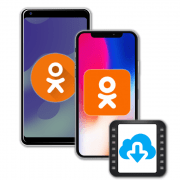



На открывшейся странице, нажимаете кнопку Фото , а потом, в открывшемся фотоальбоме, нажимаете кнопку Загрузить фото . Хотя, есть другой вариант, еще короче! Вы можете, не заходя в папку Фото, нажать кнопку Загрузить фото 2 .